iPod touch-gebruikershandleiding
- iPod touch-gebruikershandleiding
- Nieuw in iOS 13
- Je iPod touch
-
- Uit de sluimerstand halen en ontgrendelen
- Leren werken met basisgebaren
- Het volume aanpassen
- De geluiden wijzigen of uitschakelen
- Toegang tot voorzieningen vanuit het toegangsscherm
- Apps openen vanuit het beginscherm
- Een foto of video van het scherm maken
- De schermstand wijzigen of vergrendelen
- De achtergrond wijzigen
- Zoeken met de iPod touch
- Onderdelen versturen met AirDrop
- Snelle taken uitvoeren
- Het bedieningspaneel gebruiken en aanpassen
- De Vandaag-weergave bekijken en ordenen
- De batterij opladen en controleren
- De betekenis van de statussymbolen
- Reizen met de iPod touch
-
- Rekenmachine
-
- Overzicht van Woning
- Accessoires toevoegen en bedienen
- Accessoires configureren
- Meer woningen toevoegen
- HomePod configureren
- Camera's configureren
- Een router configureren
- Scènes aanmaken en gebruiken
- Accessoires in je woning bedienen met Siri
- Automatiseringen en externe toegang
- Een automatisering aanmaken
- De bediening met anderen delen
-
- Kaarten weergeven
- Plaatsen zoeken
- Rondkijken
- Plaatsen markeren
- Informatie over een plaats ophalen
- Plaatsen delen
- Favoriete plaatsen bewaren
- Verzamelingen aanmaken
- Verkeers- en weersinformatie tonen
- Een routebeschrijving opvragen
- Een stapsgewijze routebeschrijving volgen
- Vervoer zoeken
- Een Flyover-tour volgen in Kaarten
- Kaarten verbeteren
-
- Foto's en video's bekijken
- Foto's en video's bewerken
- Live Photos bewerken
- Foto's in albums ordenen
- Zoeken in Foto's
- Foto's en video's delen
- Terugblikken weergeven
- Personen zoeken in Foto's
- Foto's bekijken per locatie
- iCloud-foto's gebruiken
- Foto's delen met Gedeelde albums in iCloud
- Mijn fotostream gebruiken
- Foto's en video's importeren
- Foto's afdrukken
- Opdrachten
- Aandelen
- Tips
- Weer
-
-
- De iPod touch opnieuw opstarten
- De iPod touch geforceerd opnieuw opstarten
- iOS bijwerken
- Een reservekopie maken van de iPod touch
- iPod touch-instellingen op de standaardwaarden terugzetten
- Alle inhoud uit een reservekopie terugzetten
- Aangeschafte en verwijderde onderdelen terugzetten
- Overwegingen bij het verkopen of weggeven van de iPod touch
- Alle inhoud en instellingen wissen
- De fabrieksinstellingen op de iPod touch herstellen
- Configuratieprofielen installeren of verwijderen
-
- Aan de slag met toegankelijkheidsvoorzieningen
-
-
- VoiceOver inschakelen en ermee oefenen
- Instellingen voor VoiceOver wijzigen
- VoiceOver-gebaren
- De iPod touch bedienen met VoiceOver-gebaren
- VoiceOver met de rotor bedienen
- Het schermtoetsenbord gebruiken
- Met je vinger schrijven
- VoiceOver gebruiken met een Magic Keyboard
- Braille via het scherm invoeren met VoiceOver
- Een brailleleesregel gebruiken
- Gebaren en toetscombinaties aanpassen
- VoiceOver gebruiken met een aanwijsapparaat
- VoiceOver in apps gebruiken
- Zoomen
- Vergrootglas
- Weergave en tekstgrootte
- Beweging
- Gesproken materiaal
- Audiodescripties
-
- Copyright
Objecten meten met de iPod touch
Met de Meten-app ![]() en de camera van je iPod touch kun je objecten in de buurt meten. De iPod touch detecteert automatisch de afmetingen van rechthoekige objecten. Je kunt ook handmatig het begin- en eindpunt van een meting instellen.
en de camera van je iPod touch kun je objecten in de buurt meten. De iPod touch detecteert automatisch de afmetingen van rechthoekige objecten. Je kunt ook handmatig het begin- en eindpunt van een meting instellen.
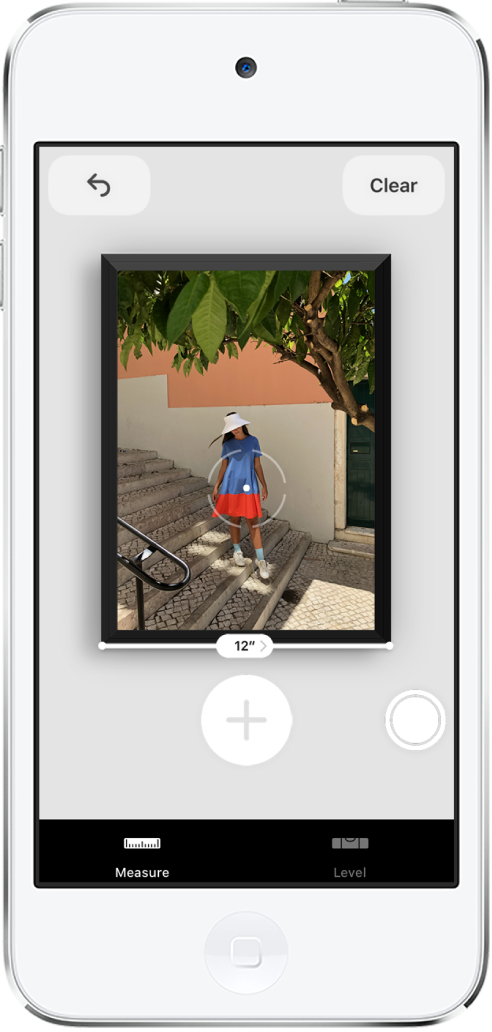
Voor het beste resultaat gebruik je Meten voor duidelijk omlijnde objecten op 0,5 tot 3 meter afstand van de iPod touch.
Opmerking: Metingen zijn bij benadering.
Een meting beginnen
Open Meten
 en scan langzaam met de camera van de iPod touch objecten in de buurt.
en scan langzaam met de camera van de iPod touch objecten in de buurt.Houd de iPod touch zo dat het object dat je wilt meten op het scherm verschijnt.
Een automatische rechthoekige meting doen
Wanneer de iPod touch de randen van het rechthoekige object detecteert, verschijnt er een geel vak rond het object. Tik op het gele vak om de afmetingen te zien.
Om een foto van je meting te maken, tik je op
 .
.
Handmatig een meting doen
Zorg dat het beginpunt van het meetgebied zich op de stip in het midden van het scherm bevindt en tik op
 .
.Beweeg de iPod touch langzaam naar het eindpunt en tik op
 om de gemeten lengte te zien.
om de gemeten lengte te zien.Om een foto van je meting te maken, tik je op
 .
.Doe nog een meting of tik op 'Wis' om opnieuw te beginnen.